Edit メニュー
このメニューには次のサブメニューがあります。
- Actor
- Definition
- Controls
Actor サブメニュー
このサブメニューには、アクターのプロパティを編集するための次のオプションがあります。
Lock
選択したアクターおよびそのマーカー セットの現在の位置と回転をロックします。このオプションは、Resources ウィンドウ > Properties > Actor プロパティからオンにすることもできます。
IK Manip
インバース キネマティクスを使用してアクターを操作します。既定では、このチェックボックスがオフになり、アクターのボディ セグメントを個別に操作できるようになります。
Symmetry Edit
アクターの手足を同時にスケーリング、および変換します。既定では、このチェックボックスがオンになっています。このチェックボックスをオフして、手足のサイズまたは長さを個別に変更します。
Stance Pose
アクターを既定のスタンス位置に配置します。このポーズを使用して、アクターの位置をリセット、および修正できます。Stance Pose でリセットされるのは回転オフセットだけです。モデルを移動またはスケールした場合、これらのオフセットはそのままになります。
Collapse
アクターのサイズやスタンスをリセットせずに、アクターのデタッチされた手足セグメントを再結合します。これは、位置のオフセットをアクターに追加する場合、またはソース マーカーを初期の定義より遠くに移動する場合に必要になることがあります。マーカー セットによって定義されたすべてのマーカーに合わせるためにいくつかの手足がデタッチされる場合があります。
Reset Size
選択したアクターのスケールを既定のサイズにリセットします。スケーリング オフセットがセグメントの位置に影響する場合、Reset Size を選択すると、アクターのスケールはリセットされますが、セグメントの位置はそのままになります。
Find Size
このオプションは、アクターが T スタンスのときに、選択したマーカー セットとソース マーカーに基づいてアクターの各セグメントの計算とサイズ変更を行う場合に使用します。
Reset Pivot Points
アクターのすべてのピボット ポイントを元の位置に戻します。
Reset All
Stance Pose、Collapse、および Reset Size の各オプションを同時にリセットします。このオプションでは、アクターは既定のスタンス(立脚)位置に戻り、すべてのデタッチされた手足セグメントは再結合されて、アクターのスケールも既定 サイズにリセットされます。
Edit Properties
Properties ウィンドウに、現在のキャラクタのプロパティが表示されます。Properties ウィンドウに表示されるプロパティは、Character Settings のオプションで表示されるものと同じです。
Switch to Actor
現在のキャラクタとアクターが切り替わります。Switch To Actor を選択すると、Character Controls ウィンドウが Actor タブに変わります。Character メニューで Switch to Actor オプションが有効になるのは、現在のキャラクタのソースがアクターである場合のみです。
Definition サブメニュー
このサブメニューには、スケルトン定義のプロパティを編集するための次のオプションがあります。
Lock Definition
Definition タブでマップされているスケルトンの現在の設定をロックします。スケルトン定義は、ロックする前に、有効になっていなければなりません。
Rename
HIK キャラクタの名前を変更できます。
Delete
現在の HIK キャラクタを削除します。
Skeleton Lock Sel
スケルトンの選択をロックまたはロック解除します。このオプションがアクティブな場合、スケルトンを選択できません。
Skeleton Lock Trs
スケルトンを選択できても、位置と回転がロックされているのでスケルトンを変換できなくなります。
Edit Properties
Properties ウィンドウに、現在のキャラクタのプロパティが表示されます。Properties ウィンドウに表示されるプロパティは、Character Settings のオプションで表示されるものと同じです。「Character Settings のリファレンス」および「Character Retargeting のプロパティ」を参照してください。
Reset Properties
現在のキャラクタの定義および/またはソルビング プロパティを既定の値にリセットします。Reset Properties を選択することは、Navigator ウィンドウ > Character Settings ペインで Reset All Properties ボタンをクリックするのと同じことです。
Mirror Matching
ミラー一致モードを有効にします。このオプションをオンにすると、Definition タブはマップされたすべてのボーンについてボディの反対側でミラー一致を検査します。たとえば、L_upperLeg という名前のボーンをマップした場合、ツールはスケルトンで R_upperLeg ボーンを自動的に検査し、そのボーンが存在する場合は自動的にマップします。
既定では、ミラー一致モードは次のサブストリングの組み合わせをサポートします。
| 左側 | 右側 |
|---|---|
| Left | Right |
| L (後にスペースが 1 個) | R (後にスペースが 1 個) |
| L_ | R_ |
| _L | _R |
ボーン命名規則でこれら以外の部分文字列を使用してボディの左側と右側を示す場合は、 Edit > Definition > Configure Mirror Matching を選択して独自の文字列を追加できます。
Edit > Definition > Configure Mirror Matching を選択して独自の文字列を追加できます。
Configure Mirror Matching
Mirror Configuration ウィンドウを開きます。このウィンドウの Definition タブでミラー一致するボーン名を検索する場合の対象リストに、文字列のペアを追加することができます。ボーン命名規則でこれら以外の部分文字列を使用してボディの左側と右側を示す場合は、このオプションを選択して部分文字列を追加します。
Load Skeleton Definition
Load Skeleton Definition ウィンドウを表示します。ここでは自身の命名テンプレートを適用して、ボーンをマッピングできます。現在のキャラクタがロックされている場合、このオプションをクリックすると、キャラクタのロックを解除するメッセージが表示されます。
Save Skeleton Definition
スケルトンの詳細を保存するための Save Skeleton Definition ウィンドウを表示します。
Switch to Actor
現在のキャラクタとアクターが切り替わります。Character メニューでこのオプションが有効になるのは、現在のキャラクタのソースがアクターである場合のみです。このオプションを選択すると、Character Controls ウィンドウが Actor Controls ウィンドウに切り替わります。「Actor Controls ウィンドウ」を参照してください。
Controls サブメニュー
Rig Look
使用するコントロール リグ エフェクタのスタイルを選択できます。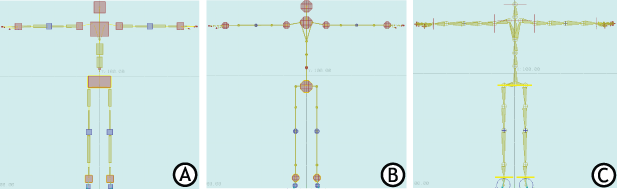
Rig Look A. ボックス B. スティック C. ワイヤ
Stance Pose
コントロール リグを既定の T スタンス ポーズにリセットします。.注: 二足歩行キャラクタと四足歩行キャラクタのスタンスは異なります。
Retarget Rig
Source として選択されているキャラクタのコントロール リグから現在のキャラクタのコントロール リグにキーフレーム アニメーションがコピーされます。このオプションを選択すると、Retargeting Options ダイアログ ボックスが表示されます。このダイアログ ボックス内のオプションでは、リターゲット中にキーフレームの追加を許可するかと Character Extension アニメーションをコピーするかを決定できます。
オリジナルのアニメーションをできるだけ正確にリターゲットすることを心掛ける場合は、Add Keyframes オプションを有効にすることをお勧めします。リターゲット プロセスではアニメーションはほぼ正確にコピーされますが、ソース キャラクタとターゲット キャラクタの違いを補正するために微妙な調整が必要です。このような微妙な変化は許容できるものであるため、キーフレームをまったく追加しない場合は、Add Keyframes オプションを無効にします。
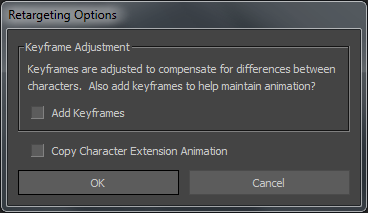
詳細については、「あるキャラクタから別のキャラクタにアニメーションをリターゲットする」および「アニメーションをキャラクタからキャラクタへリターゲットする」を参照してください。
Rename
現在のキャラクタのコントロール リグの名前を変更します。
Delete
現在のキャラクタのコントロール リグを削除します。
FK Lock Sel
FK マーカーの選択をロックまたはロック解除します。このオプションをアクティブにすると、FK マーカーを選択できなくなります。FK マーカーを非表示にするには、このオプションを無効にします。
FK Lock Trs
FK マーカーの変換をロックまたはロック解除します。このオプションをオンにすると、FK マーカーを選択できても変換することはできません。
Reach Override
操作時に Pull の値と連動して、エフェクタのピン(固定)状態とキャラクタの動作を決定します。このオプションは既定ではアクティブです。これは各エフェクタの Pull (プル)の値がキャラクタの操作中に無視されることを意味します。Pull 設定はアニメーションを再生しているときにだけ表示されます。
キャラクタに変換を適用しているときにプル(引っ張り)の効果を見るには、Reach Override オプションをオフにします。キャラクタの動作は、エフェクタのピン(固定)状態ではなく、エフェクタの個々の Pull の値に依存するため、エフェクタのピンも無効になります。
Reach Override オプションは、Full Body モードまたは Body Parts モードのときにだけアクティブです。
Stiffness Override
キャラクタの動作を Stiffness の値に応じて操作する場合、キャラクタをどのように動作させるかを決定します。
Stiffness Override オプションは既定ではアクティブです。これはキャラクタの操作中にキャラクタは Stiffness 値を使用しないということです。Stiffness 設定はアニメーションを再生しているときにだけ適用されます。
Stiffness Override オプションは、Full Body モードまたは Body Part モードのときにだけアクティブです。
Attach Rig
シーンでコントロール リグを表示します。コントロール リグを選択すると、Attach Control Rig および Reset Control Rig Hierarchy ダイアログ ボックスが表示されます。
コントロール リグ階層を既定の構造にリセットする場合は、Yes を選択します。既定のリグに関する詳細は、「コントロール リグの階層」を参照してください。
または
以前に作成した再ペアレント化やカスタマイズをすべて含む現在のコントロール リグ構造を保持する場合は、No を選択します。
コントロール リグの構造がキャラクタに一致しない場合、必要に応じてエフェクタを作成する、または無効にしてコントロール リグを適合させます。たとえば、適合しない指を含むキャラクタのコントロール リグを結合すると、指のエフェクタが無効になります。キャラクタが元のコントロール リグを持っている場合、そのコントロール リグはデタッチされ、新しいコントロール リグと置き換えられます。元のコントロール リグは Scene Browser ではまだ使用可能で一覧表示されますが、キャラクタには既にコネクトされていません。
Detach Rig
現在キャラクタにアタッチされているコントロール リグを表示します。リストからコントロール リグを選択して、キャラクタからデタッチします。注: コントロール リグをデタッチしても、シーンから削除されることはありません。
Load UI Configuration
Select new configuration file ウィンドウを表示します。Controls タブに対する新規の既定レイアウトとして使用されるカスタム設定ファイルを選択できます。
Update UI Configuration
Controls タブ設定ファイルを再ロードします。Load UI Configuration コマンドで設定ファイルを読み込んだ後、このオプションを使用して、設定ファイルに加えた変更を表示します。